


/中文/

/中文/

/中文/

/中文/

/中文/

/中文/

/中文/

/中文/

/中文/

/中文/
联想电脑定时关机工具用于快速设置系统定时关机,如果要取消定时关机,请再次运行本程序,选择终止定时关机即可。

联想电脑定时关机工具是一款简单好用的电脑定时关机软件,可以根据自己的需要设定关机时间,包括小时定时、秒钟定时、按时间定时三种定时方式,可执行关机、重启、注销、执行cmd命令或文件,需要的朋友可以来本站下载!
适合系统:win xp 、win7、win8、win8.1、win10
主要解决:一般用来解决电脑无法关机的问题;
双击运行“电脑定时关机工具.exe”,可能出现用户账户控制提示,请选择“是”,如图:

工具首页,如图:

输入框内输入数值,单位下拉款可选择秒/分钟/小时,点击“设置”按钮提示信息,如图:

点击“确认”按钮设置成功后提示信息如图4,再次点击“确认”显示工具首页;

若要取消定时关机,选择“终止定时关机”即可,取消成功提示信息如图5,点击“确认”按钮即可。

最后,在操作完成后点击工具操作页右上方的“?”关闭按钮可关闭该工具,若需要其他解决方案可点击“更多方案”获取!如图6:

电脑无法正常关机怎么办?
1、在电脑桌面“菜单”处搜索“运行”,或者直接Win+R打开运行。
2、在运行框中输入“gpedit.msc”,点击回车键或者确定,进入“本地组策略”。
3、在组策略中,在“名称”中找到“计算机配置”,鼠标左键双击点开。
4、找到红色方框标注的“管理模板”,鼠标双击“管理模板”。
5、在设置下面找到“系统”字样,再次用鼠标左键双击。
6、进入页面后,鼠标往下拖动一点,看到有个“关机选项”的文件,双击点开。
7、在“关机选项”的设置中,鼠标双击空色方框标注的文字,可能就是软件阻挡了我们电脑的关机。
8、在页面中把“未设置”改为“已启用”,点击“应用”——“确定”。重新启动一下就能正常关机了。







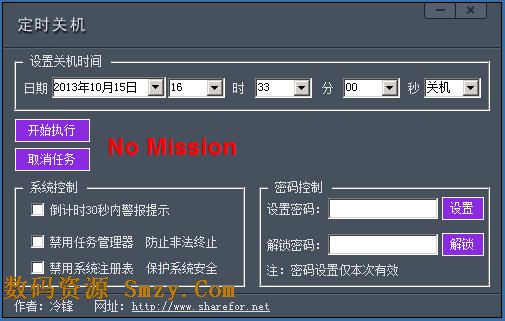 冷锋定时自动关机软件(电脑定时关机重启软件) v1.0 中文绿色版开关定时
/ 42K
冷锋定时自动关机软件(电脑定时关机重启软件) v1.0 中文绿色版开关定时
/ 42K
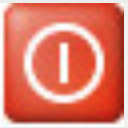 定时关机3000免激活注册码版v10.05开关定时
/ 5M
定时关机3000免激活注册码版v10.05开关定时
/ 5M
 288电脑定时关机软件v1.0开关定时
/ 372K
288电脑定时关机软件v1.0开关定时
/ 372K
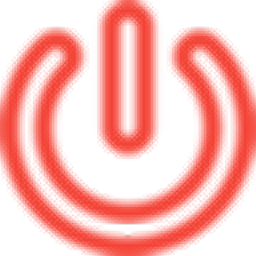 晓晓定时关机软件v2.0开关定时
/ 1.07M
晓晓定时关机软件v2.0开关定时
/ 1.07M
 蜗牛定时关机软件v21.0.0.4开关定时
/ 457K
蜗牛定时关机软件v21.0.0.4开关定时
/ 457K
 万能倒计时最新版v2.1 免费版开关定时
/ 10M
万能倒计时最新版v2.1 免费版开关定时
/ 10M
 电脑语音报时闹钟软件(语音报时软件) v3.0.0.0 免费版开关定时
/ 3.04M
电脑语音报时闹钟软件(语音报时软件) v3.0.0.0 免费版开关定时
/ 3.04M
 盒子关机助手免费版(多功能定时关机工具) v1.0.0.1 电脑版开关定时
/ 4M
盒子关机助手免费版(多功能定时关机工具) v1.0.0.1 电脑版开关定时
/ 4M
 启明星win7定时关机小程序(定时关机) v1.0 正式版开关定时
/ 0B
启明星win7定时关机小程序(定时关机) v1.0 正式版开关定时
/ 0B
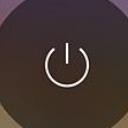 傲天远程关机官方版(局域网远程关机软件) v1.0 绿色版开关定时
/ 0B
傲天远程关机官方版(局域网远程关机软件) v1.0 绿色版开关定时
/ 0B
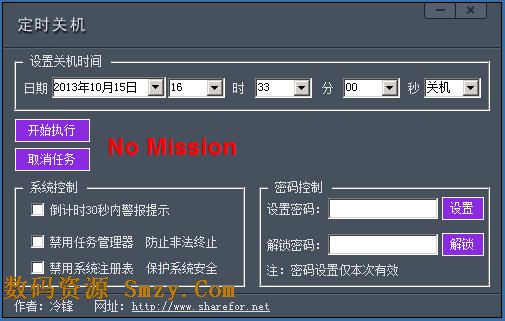 冷锋定时自动关机软件(电脑定时关机重启软件) v1.0 中文绿色版开关定时
/ 42K
冷锋定时自动关机软件(电脑定时关机重启软件) v1.0 中文绿色版开关定时
/ 42K
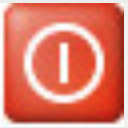 定时关机3000免激活注册码版v10.05开关定时
/ 5M
定时关机3000免激活注册码版v10.05开关定时
/ 5M
 288电脑定时关机软件v1.0开关定时
/ 372K
288电脑定时关机软件v1.0开关定时
/ 372K
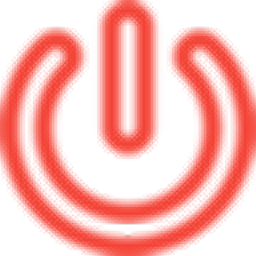 晓晓定时关机软件v2.0开关定时
/ 1.07M
晓晓定时关机软件v2.0开关定时
/ 1.07M
 蜗牛定时关机软件v21.0.0.4开关定时
/ 457K
蜗牛定时关机软件v21.0.0.4开关定时
/ 457K
 万能倒计时最新版v2.1 免费版开关定时
/ 10M
万能倒计时最新版v2.1 免费版开关定时
/ 10M
 电脑语音报时闹钟软件(语音报时软件) v3.0.0.0 免费版开关定时
/ 3.04M
电脑语音报时闹钟软件(语音报时软件) v3.0.0.0 免费版开关定时
/ 3.04M
 盒子关机助手免费版(多功能定时关机工具) v1.0.0.1 电脑版开关定时
/ 4M
盒子关机助手免费版(多功能定时关机工具) v1.0.0.1 电脑版开关定时
/ 4M
 启明星win7定时关机小程序(定时关机) v1.0 正式版开关定时
/ 0B
启明星win7定时关机小程序(定时关机) v1.0 正式版开关定时
/ 0B
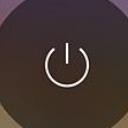 傲天远程关机官方版(局域网远程关机软件) v1.0 绿色版开关定时
/ 0B
傲天远程关机官方版(局域网远程关机软件) v1.0 绿色版开关定时
/ 0B